Windows10电脑在图片上绘制一个3D 锥形形状
1、用户在"1 (列表项目)"上右键单击(在"图片"中)。
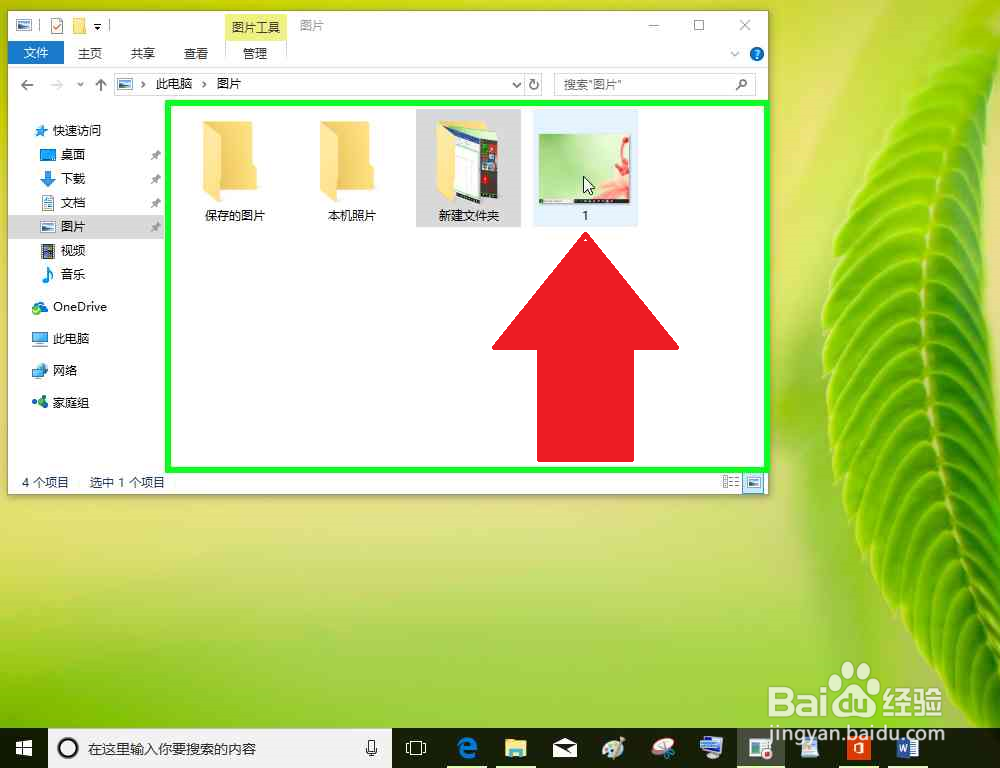
2、用户在"使用画图 3D 进行编辑 (菜单项目)"上左键单击。

3、用户在"3D 形状 (列表项目)"上左键单击(在"1.png - 画图 3D"中)。

4、用户在"棱锥 (列表项目)"上左键单击。
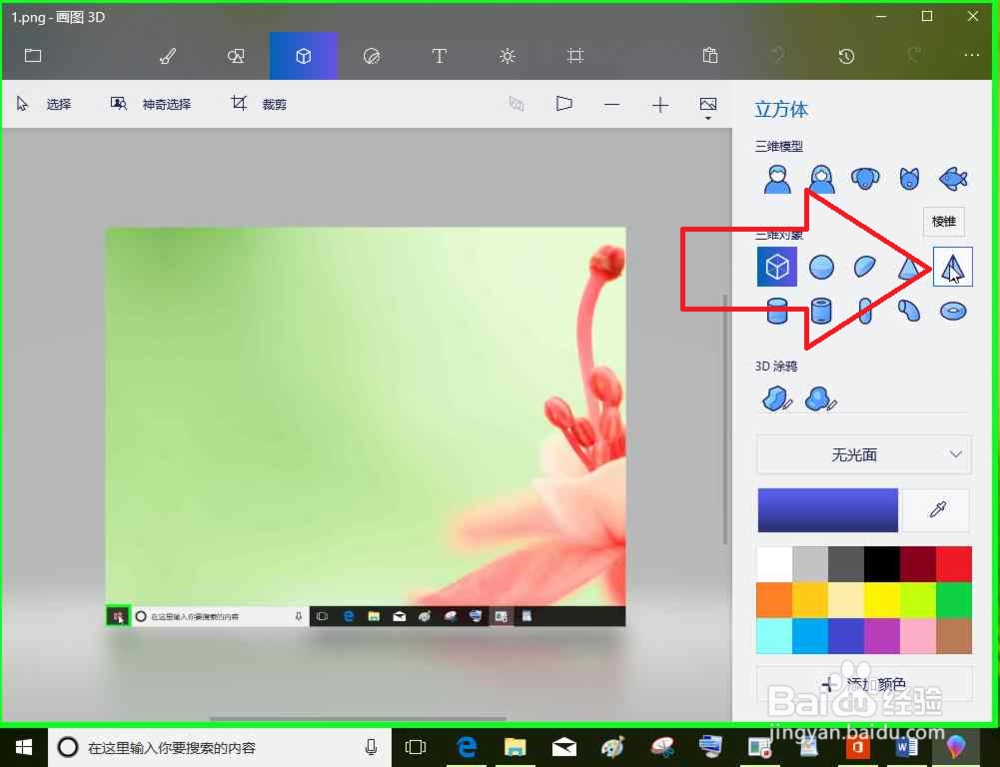
5、用户在"画图 3D (窗口)"上鼠标拖动开始。
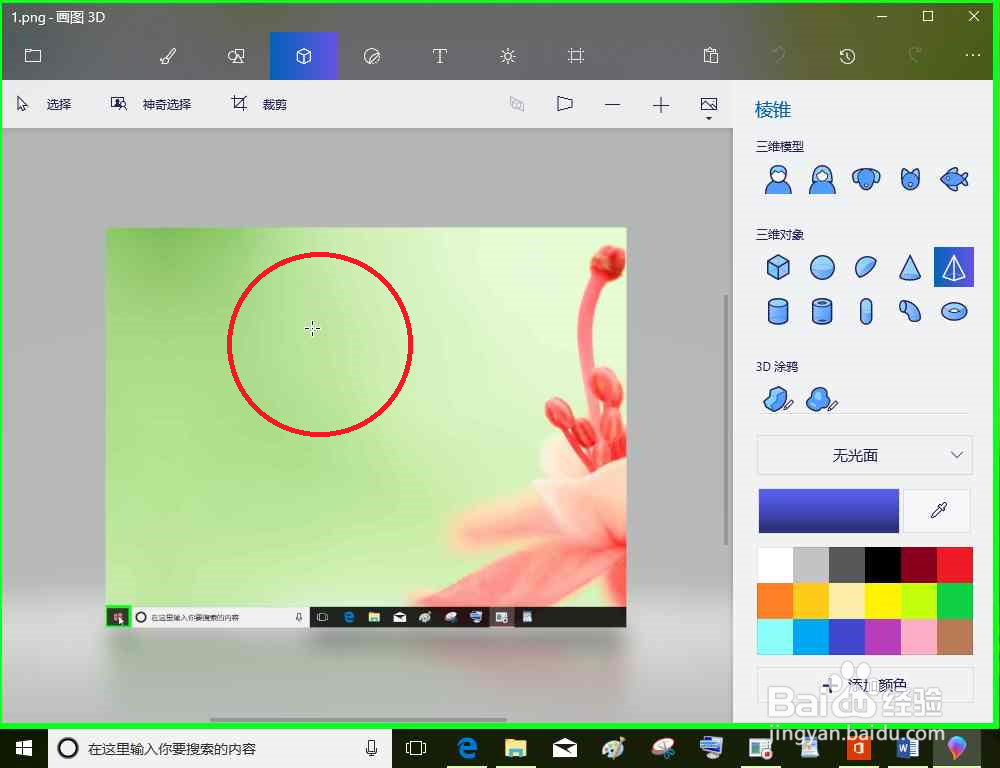
6、用户在"画图 3D (窗口)"上鼠标拖动结束。
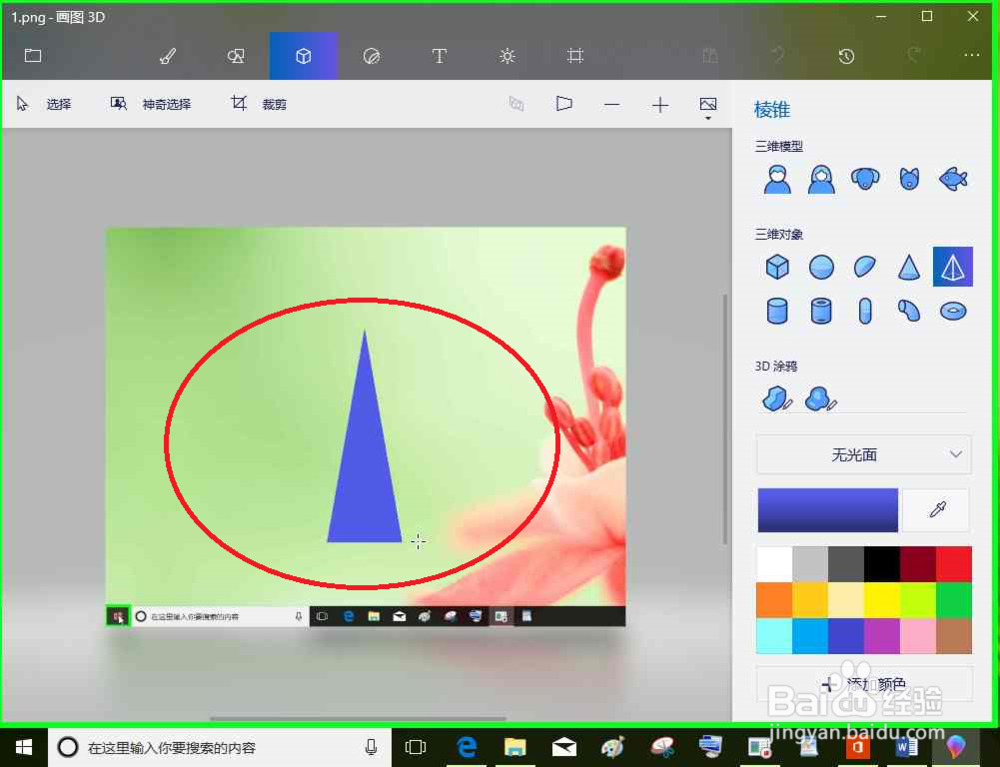
7、用户在"Y-轴旋转 (自定义)"上鼠标拖动开始。

8、用户在"画图 3D (窗口)"上鼠标拖动结束。
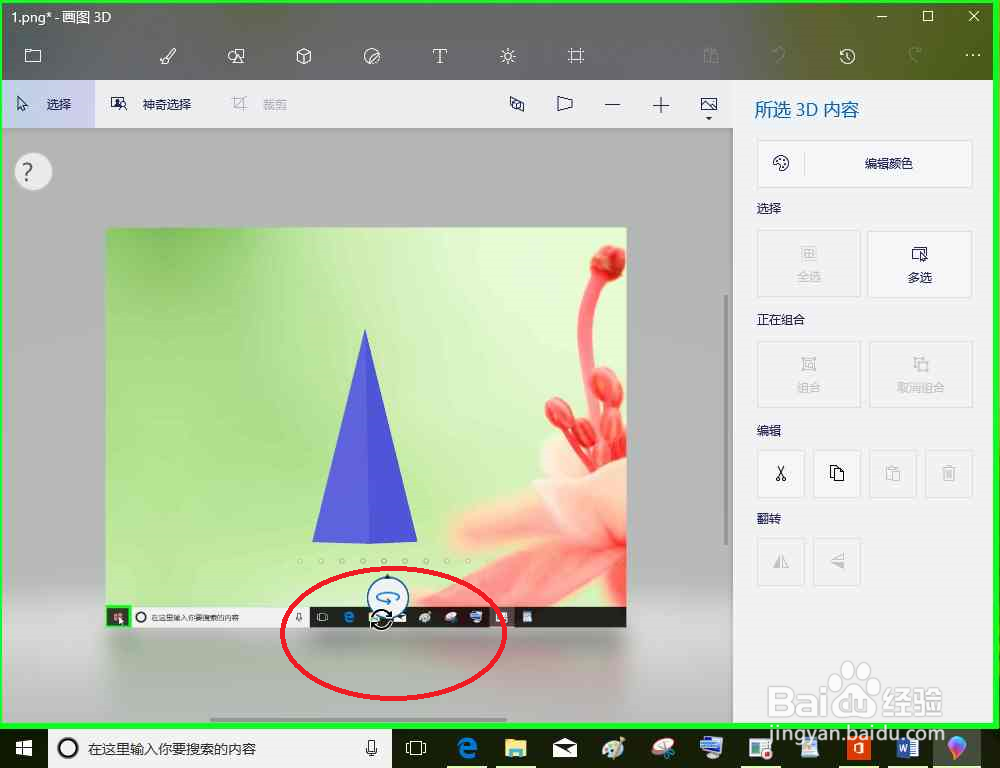
9、用户在"X-轴旋转 (自定义)"上鼠标拖动开始。

10、用户在"X-轴旋转 (自定义)"上鼠标拖动结束。

11、用户在"Z-轴旋转 (沙网)"上鼠标拖动开始。
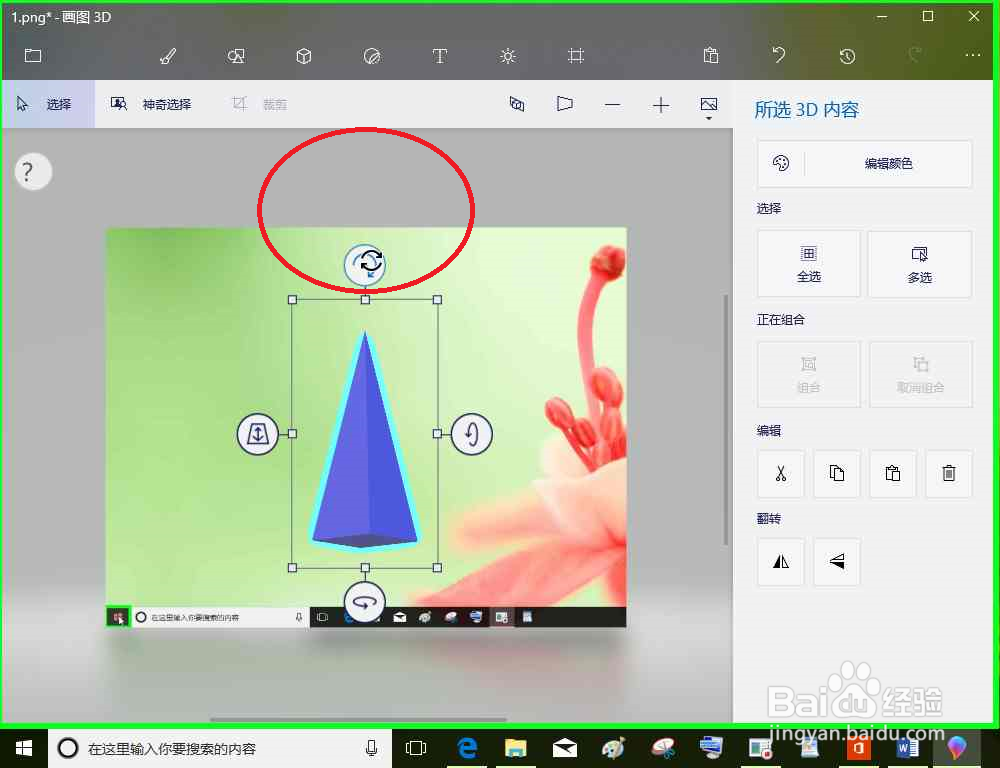
12、用户在"Z-轴旋转 (沙网)"上鼠标拖动结束。

13、用户在"画图 3D (窗口)"上鼠标拖动开始。

14、用户在"画图 3D (窗口)"上鼠标拖动结束。
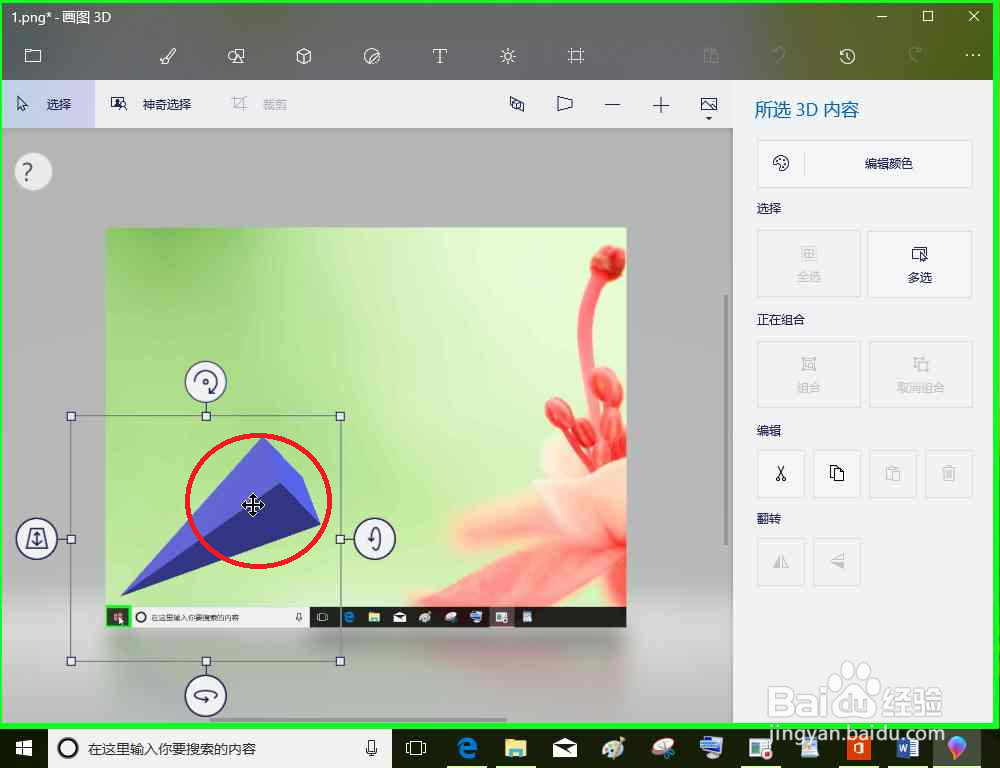
15、用户在"画图 3D (窗口)"上左键单击。

16、用户在"展开菜单 (按钮)"上左键单击。

17、用户在"导出文件 (列表项目)"上左键单击。
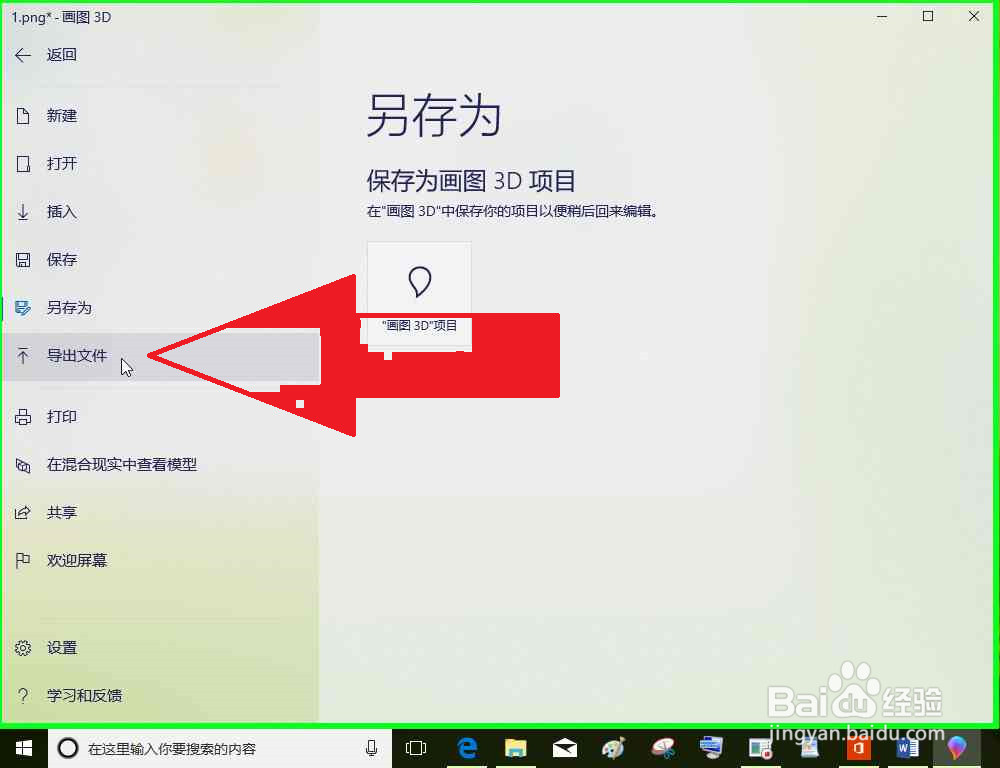
18、用户在"2D - PNG (按钮)"上左键单击。
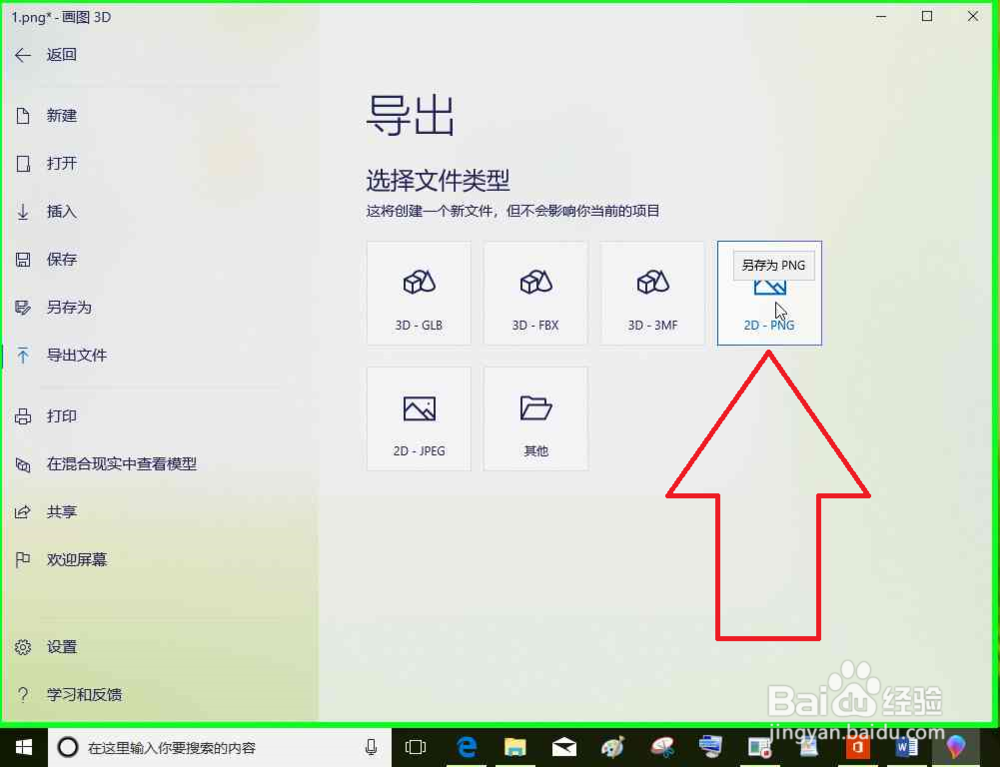
19、用户在"保存(S) (按钮)"上左键单击(在"另存为"中)。

20、用户在"是(Y) (按钮)"上左键单击。

21、用户在"关闭 1.png* - 画图 3D (按钮)"上左键单击。

1、用户在"1 (列表项目)"上右键单击(在"图片"中)。

2、用户在"编辑(E) (菜单项目)"上左键单击。

3、使用画图剪裁图片多余的部分。

声明:本网站引用、摘录或转载内容仅供网站访问者交流或参考,不代表本站立场,如存在版权或非法内容,请联系站长删除,联系邮箱:site.kefu@qq.com。
阅读量:118
阅读量:123
阅读量:45
阅读量:113
阅读量:38